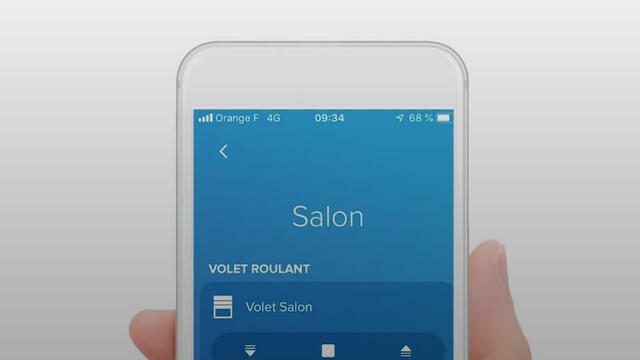Piloter mes volets radio Bubendorff
Vous possédez des volets à motorisation radio Bubendorff et avez au préalable installé le pack de démarrage pour un logement connecté. Découvrez comment brancher et configurer la solution iDiamant with Netatmo de Bubendorff, qui vous permettra de contrôler vos volets avec l'App Home + Control.
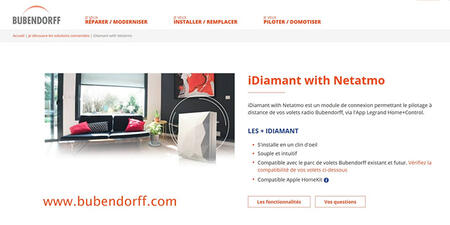
Mes volets roulants sont-ils compatibles ?
La plupart des volets radio Bubendorff fabriqués depuis 2011 sont compatibles avec la solution iDiamant with Netatmo.
Vous pouvez vérifier la compatibilité de vos volets sur le site de Bubendorff.

Etape 1 : installer le module de connexion iDiamant with Netatmo
Branchez le module de connexion iDiamant sur une simple prise de courant, à portée du Wi-Fi de la box internet et à une portée radio de l’ensemble des volets.
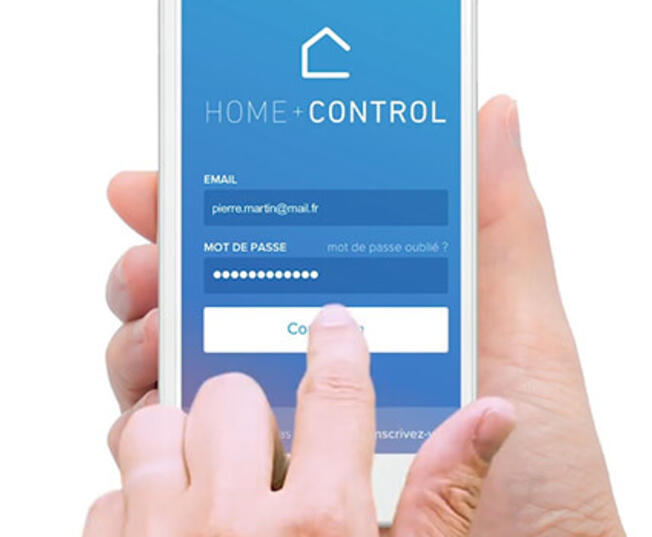
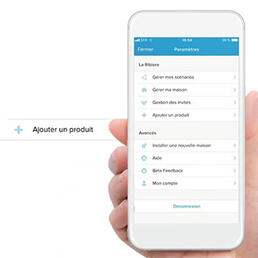
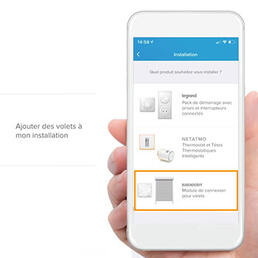
Etape 2 : s’identifier dans l’App Home + Control
- ouvrez l’App Home + Control et identifiez-vous (vous devez au préalable avoir créé un compte)
- appuyez sur « Connexion », puis allez dans « Paramètres »
- sélectionnez « Ajouter un produit » puis « Ajouter des volets à mon installation »


Etape 3 : vérifier la connexion du iDiamant with Netatmo
Vérifiez sur le module de connexion iDiamant la présence d’un voyant blanc clignotant.
Si aucun voyant n’est visible, appuyez sur le bouton situé sous le module de connexion iDiamant jusqu’à ce que le voyant clignote.
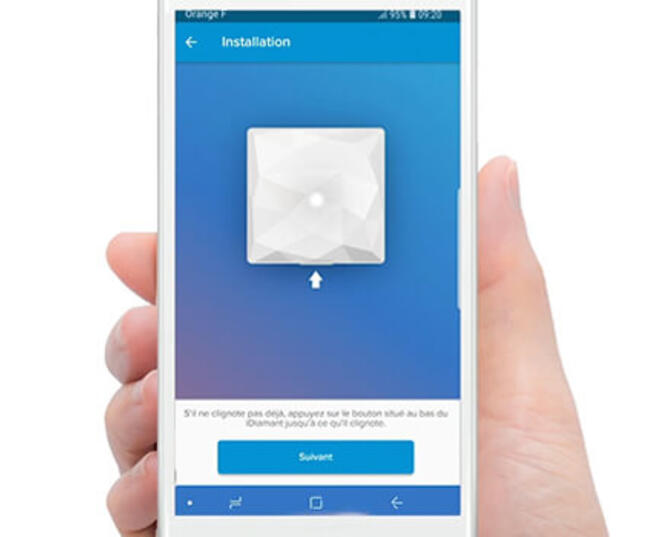
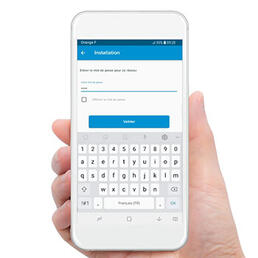
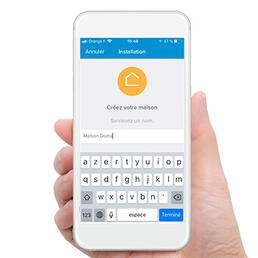
Etape 4 : connexion de l’App Home + Control au module de connexion iDiamant
- sur votre smartphone, appuyez sur « suivant »
- l’App Home + Control recherche le réseau Wi-Fi du logement, puis vous invite éventuellement à rentrer le mot de passe pour vous connecter
- l’App Home + Control se connecte au module de connexion iDiamant with Netatmo
- appuyez sur « suivant ». Une mise à jour s’effectue aussitôt
- ajoutez le module de connexion iDiamant with Netatmo à votre maison

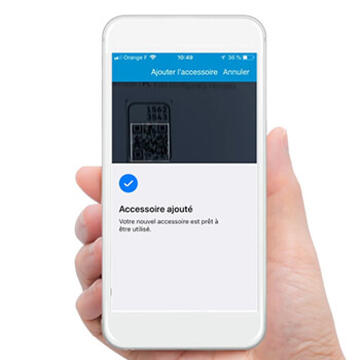
Spécificité iOS
Dans l’environnement iOS, il vous est demandé de scanner le code Homekit figurant sur le module de connexion iDiamant with Netatmo.
- appuyez sur « Suivant ». Scannez le code sur le côté gauche du module de connexion. Cela vous permettra de contrôler vos volets dans l’App Maison d’Apple.
- le module de connexion iDiamant with Netatmo est maintenant prêt à être utilisé

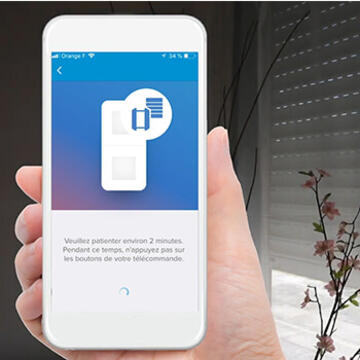
Etape 5 : paramètrer et personnaliser mon installation
Laissez-vous guider pas à pas dans l’App Home + Control pour ajouter vos volets.
- appuyez brièvement et en même temps sur les boutons montée et descente de la commande unitaire du premier volet
- le voyant clignote en rouge. Sur votre smartphone, appuyez sur « Suivant »
- le volet s’ouvre et se ferme à plusieurs reprises pendant environ 2 minutes. Pendant ce temps, n’appuyez pas sur les boutons des commandes unitaires
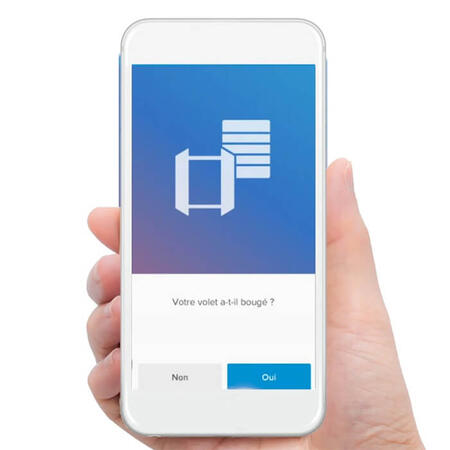
Etape 6 : le volet a-t-il bougé ?
L’App Home + Control vous demande de confirmer si votre volet a bougé.
Si ce n’est pas le cas, reportez-vous à l’App Home + Control qui vous guide pas à pas. Appuyez sur « Suivant ».
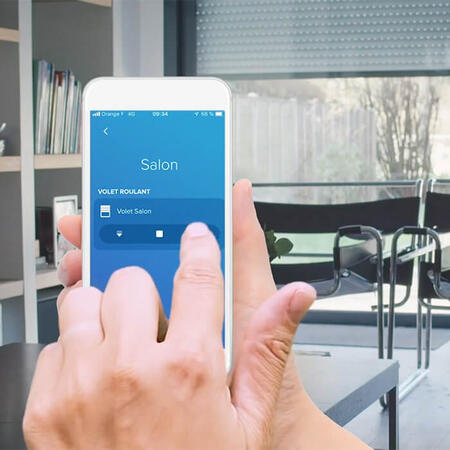
Etape 7 : affecter les volets à une pièce
Le volet est maintenant prêt à être utilisé avec le module de connexion iDiamant with Netatmo.
Appuyez sur « Continuer » pour passer à un autre volet. Vous pouvez affecter les volets ajoutés à une pièce et personnaliser le nom de chacun d’entre eux.
A présent vous commandez vos volets radios Bubendorff depuis l’App Home + Control ou depuis l’App Maison d’Apple.